윈도우에서는 고정 키라는 기능이 있습니다. 이 기능을 사용 하는 경우가 있나 모르지만 ( 주위에는 아무도 .. ) 있습니다.
고정키는 윈도우의 컨트롤, 시프트 키 등과 같은 보조키를 동시에 누르기 힘든 경우 특정 키를 눌려진 상태로 유지 해 다른 키를 누르기 편하게 도와주는 옵션 입니다.
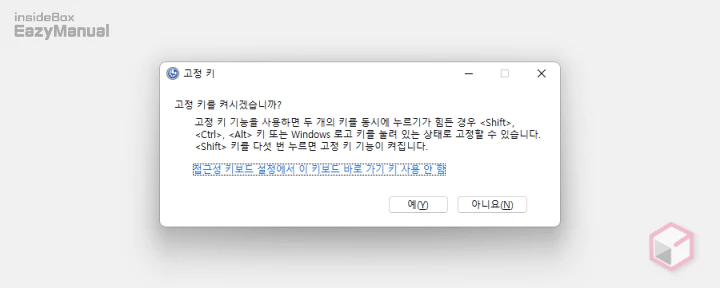
그런데 보조 키들을 연속으로 5회 누르거나 오른쪽 시프트 키를 8 초 이상 누르게 되면 비프 음과 함께 이와 같은 알림창이 뜨기 때문에 진행 하는 작업을 방해하게 되는데요.
좋은 의도의 기능이긴 하지만 불필요한 경우 윈도우 설정을 통해서 간단하게 해제 할 수 있습니다.
그래서 오늘은 윈도우 11 을 기준으로 고정키를 켜시겠습니까? 가 보이지 않도록 해제 하는 방법 에 대해서 알아 봅니다.
해당 포스트는 충분한 테스트 및 검증 후 작성 되었지만 이것이 해당 내용의 정확성이나 신뢰성에 대해 보증을 하는 것은 아니니 단순 하게 참고용으로 봐주시길 바랍니다.
튜토리얼 환경 : 윈도우 11 (빌드: 22000.348)
키보드 설정 이동
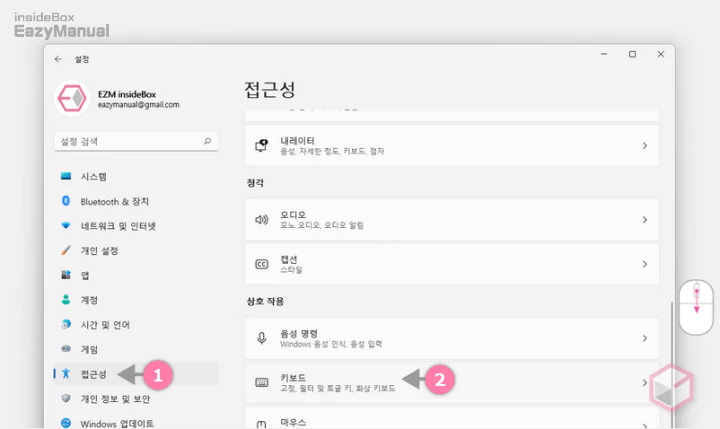
- Windows 설정 ( 단축키: Win + i ) 을 열고 왼쪽 사이드 메뉴에서 접근성 (1) 탭을 선택 합니다.
- '접근성' 섹션에서 키보드 (2) 메뉴로 이동 합니다.
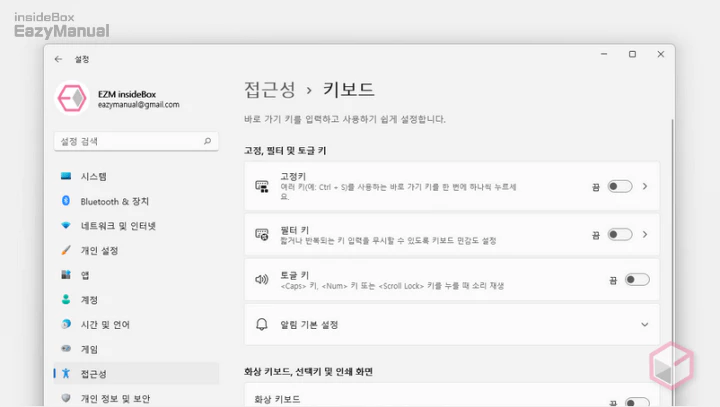
- '키보드' 설정 페이지 상단 고정, 필터 및 토글 키 섹션에서 몇 가지 설정을 수정 해 주어야 합니다.
고정, 필터 및 토글 키
기존 윈도우 10 에서는 필터 옵션만 제외 하면 해제 할 수 있었지만 윈도우 11 은 '고정, 필터 및 토글 키' 옵션에 세가지 정도 옵션을 해제 해야 완전하게 알림이 뜨지 않게 됩니다.
고정키
우선 고정키의 바로 가기 키 옵션을 비활성화 합니다. 이 옵션이 키를 5번 누르면 고정 키를 활성화하게 되는 옵션 입니다.
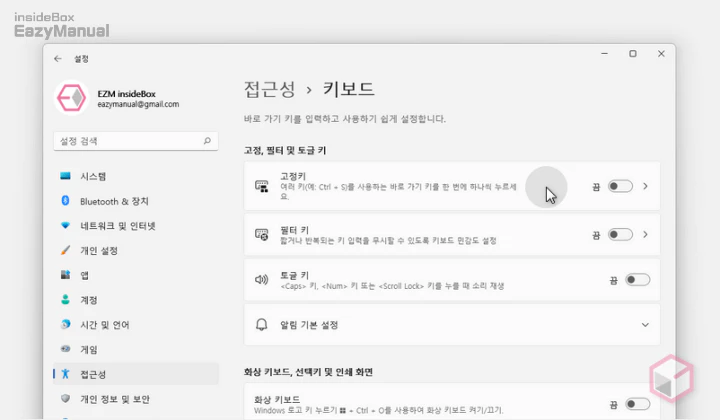
- 고정키 탭을 마우스로 클릭 해 하위 옵션으로 이동 합니다.
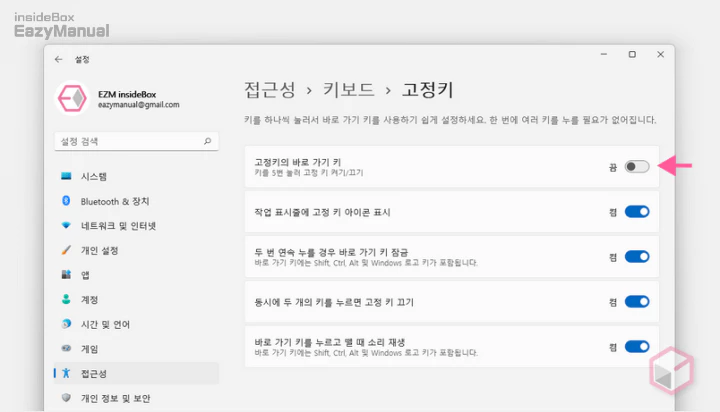
- 고정키의 바로 가기 키 의 토글 스위치를 끔 상태로 변경 해 기능을 비활성화 합니다.
알림 기본 설정
위 고정키 옵션이 기능을 활성화 하는 것이라면 이 알람 기본 설정에서는 기능이 활성화 될 때 알림(창) 을 출력 할지 여부를 선택 할 수 있는 옵션 입니다.
이 옵션만 비활성화 하더라도 알림은 뜨지 않게 됩니다.
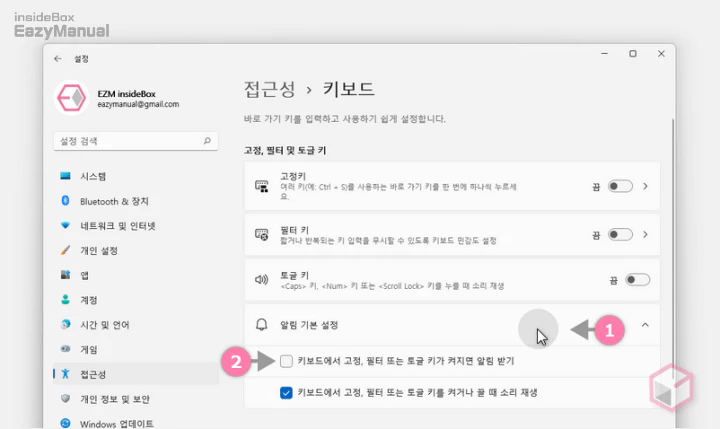
- 알림 기본 설정 탭을 마우스로 한번 클릭 (1) 해 숨겨진 옵션을 확장 합니다.
- 키보드에서 고정, 필터 또는 토글 키가 켜지면 알림 받기 (2) 의 선택 박스 체크를 해제 해 기능을 비활성화 합니다.
필터키 (선택)
필터키 기능 중 오른쪽 시프트 키를 8초 간 길게 누르게 되면 고정 키 와 동일한 알림 창이 팝업 됩니다. 오른쪽 시프트 키를 길게 누르는 경우가 종종 있다면 이 기능 도 꺼두면 좋습니다.
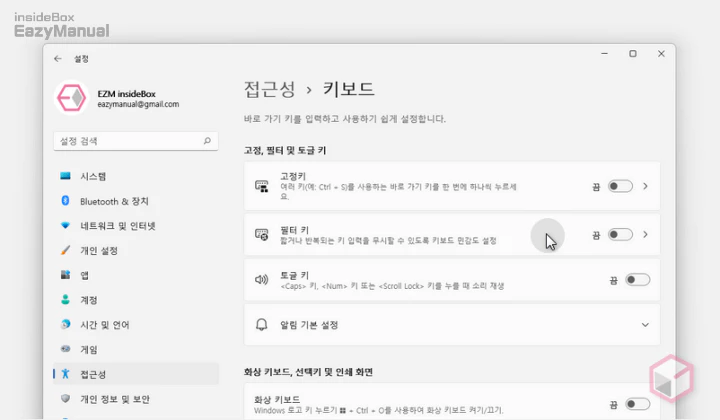
- 필터키 탭을 마우스로 클릭 해 하위 옵션으로 이동 합니다.
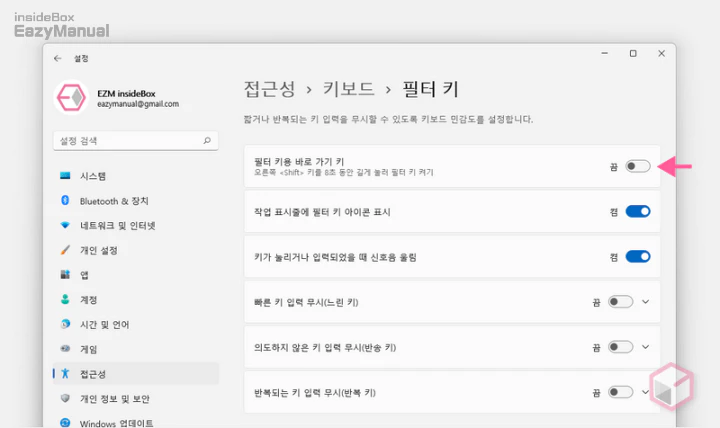
- 필터 키용 바로가기 키 의 토글 스위치를 끔 상태로 변경 해 기능을 비활성화 합니다
마무리
이렇게 , 윈도우 11 에서 고정키 알림이 생성 되지 않도록 옵션을 비활성화 하는 방법에 대해 알아 보았습니다.
윈도우 10 과 메뉴 구성이 조금 달라 진 듯 하여 따로 정리 해 보았습니다.
이 고정 키 알림이 은근히 자주 팝업 되기 때문에 불편 한 경우가 있는데 위 내용을 참고 해 비활성화 한 상태로 컴퓨터를 이용 하시길 바랍니다.
